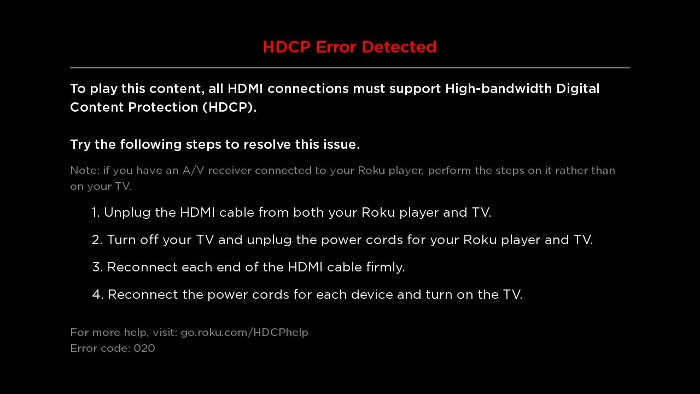
Roku è un dispositivo di streaming multimediale che fornisce un’ampia libreria di contenuti da guardare sul televisore, tuttavia alcuni utenti riscontrano errori HDCP rilevati su Roku. HDCP sta per High Bandwidth Digital Content Protection, ma il problema non è effettivamente correlato al contenuto disponibile, ma l’errore è innescato da altri fattori.
L’utente può affrontare il codice di errore in più scenari diversi e alcuni di essi includono problemi relativi al cavo HDMI collegato a Roku, bug o problemi tecnici nel dispositivo di streaming, frequenza di aggiornamento del display impostata su Regolazione automatica e tipo di display o risoluzione dello schermo incompatibili. Fortunatamente la maggior parte di essi è facile da risolvere.
Se vedi lo stesso codice di errore anche sul tuo dispositivo di streaming Roku, non preoccuparti, abbiamo elencato tutti i metodi e le soluzioni possibili per risolvere il problema nell’articolo seguente.
Risolvi il codice di errore Roku HDCP
Poiché sappiamo che ci sono più fattori che possono attivare il codice di errore, quindi dovrai provare tutte le correzioni una per una e verificare quale funziona meglio per il tuo caso.
Correzione 1: controlla il cavo HDMI
Uno dei trigger noti per l’errore è il cavo HDMI problematico che collega il dispositivo di streaming e il televisore. Se hai il tuo dispositivo da molto tempo, è possibile che il tuo cavo sia danneggiato a causa dell’usura nel tempo, quindi controlla eventuali danni fisici visibili. Se c’è, prova a sostituirlo con un cavo diverso e controlla il codice di errore.

I funzionari di Roku affermano che il cavo HDMI dovrebbe essere lungo meno di 6 piedi, quindi se si dispone di un cavo più lungo, sostituirlo con un cavo di lunghezza inferiore. Controlla anche se i cavi sono collegati alla porta corretta e la televisione è impostata su quella sorgente di ingresso. Puoi collegare il cavo esistente con un altro dispositivo per vedere se il cavo funziona correttamente.
Correzione 2: dispositivo Roku con ciclo di alimentazione
Bug e problemi tecnici sono comuni a tutti i dispositivi di streaming, incluso Roku, e possono essere uno dei possibili motivi per cui viene visualizzato il codice di errore. Power cycling Roku può sbarazzarsi di questi bug e questi sono i passaggi su come farlo:
- Sul telecomando Roku, premi il pulsante Home per aprire le Impostazioni.
- Selezionare l’opzione Sistema utilizzando i tasti di navigazione.
- Scorri verso il basso e scegli Riavvia sistema dall’elenco di opzioni.
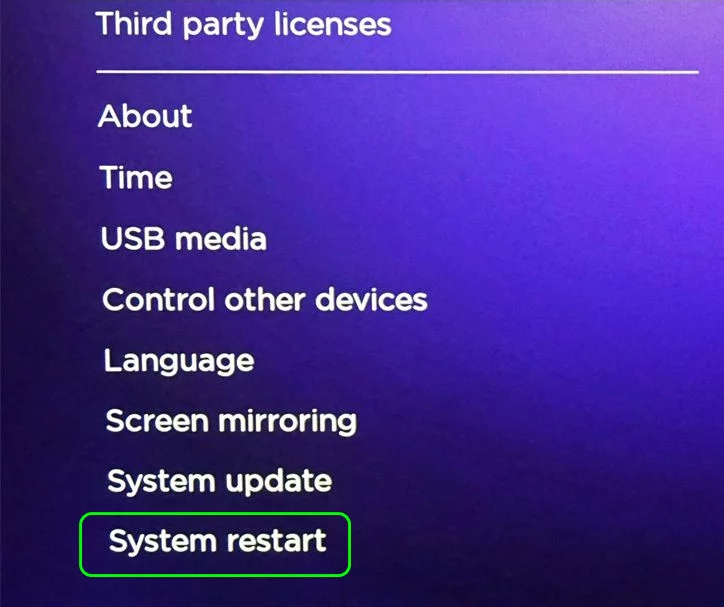
- Una volta riavviato il dispositivo, verificare se l’errore persiste.
- Se il codice di errore viene ancora visualizzato, spegnere Roku.
- Rimuovere tutti i cavi collegati e l’alimentatore.

- Lascialo inattivo per un paio di minuti.
- Ricollega tutti i cavi e accendi il dispositivo.
- Verificare di nuovo la richiesta di errore.
Correzione 3: controllare la configurazione del tipo di visualizzazione
Se il tuo Roku e il display o la televisione collegati hanno impostazioni del tipo di display diverse, puoi vedere il codice di errore sul tuo dispositivo. Controlla e modifica il tipo di display seguendo queste istruzioni su come correggere l’errore HDCP Roku:
- Nella schermata principale di Roku, premi il pulsante Home tramite il telecomando.
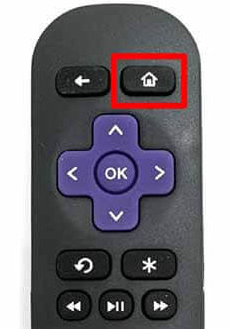
- Nel menu Impostazioni¸ selezionare Tipo di visualizzazione.
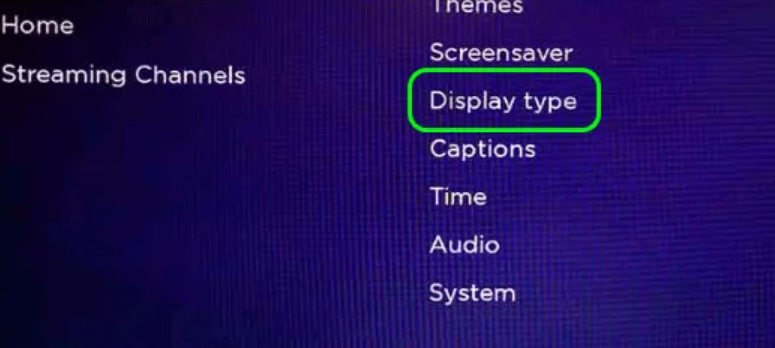
- Ora controlla se l’opzione è impostata su Rilevamento automatico.
- In caso contrario, impostarlo su Rilevamento automatico tramite i pulsanti di navigazione sul telecomando.
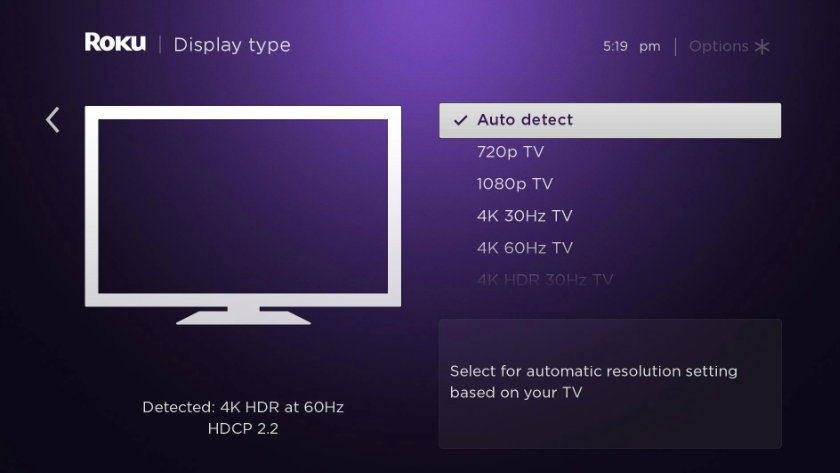
- Verificare se si verifica il problema.
Correzione 4: controllare la frequenza di aggiornamento del display
Alcuni utenti sui siti dei moduli hanno affermato che il problema è causato da impostazioni della frequenza di aggiornamento configurate in modo errato sul dispositivo Roku e la disabilitazione della frequenza di aggiornamento del display potrebbe risolvere il problema. Puoi seguire il loro suggerimento e modificare le impostazioni seguendo questi passaggi:
- Premi il pulsante Home nella schermata principale di Roku.
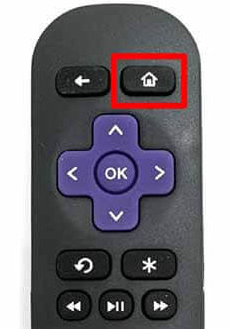
- Nel menu Impostazioni, scegli l’opzione Sistema.
- Scorri verso il basso e apri Impostazioni di sistema avanzate.
- Passare ora alle Impostazioni di visualizzazione avanzate.

- Dall’elenco delle opzioni disponibili, impostare Regolazione automatica della frequenza di aggiornamento del display su Disattivato.

- Chiudere il menu delle impostazioni e verificare se il codice di errore persiste.
Conclusione
Affrontare il codice di errore mentre ti godi i tuoi contenuti su Roku può essere molto irritante e se stai riscontrando un errore hdcp rilevato su Roku, segui le correzioni elencate e i loro passaggi indicati nell’articolo sopra per risolvere facilmente il codice di errore.